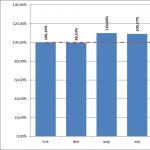SIG-filtillägget innehåller fyra huvudfiltyper och kan öppnas med Microsoft OneNote(utvecklare - Microsoft Corporation). Det finns totalt åtta programvaror associerade med detta format. Oftast har de formattypen Microsoft Office OneNote-signatur. Huvuddelen av SIG-filerna är relaterade till Textfiler, men de kan också referera till Raster Image Files eller Data Files.
SIG-filer har hittats på Windows, Mac och iOS-plattformar. De är lämpliga för stationära datorer (och mobila enheter). Populariteten för dessa filer är "låg" och de används inte ofta.
Intresserad av att lära dig mer om filtillägget SIG? För att ta reda på programmet som öppnar SIG-filer, samt för att bekanta dig med andra felsökningstips, rekommenderas det att du hänvisar till den detaljerade informationen om filen nedan.
Filtypers popularitet
Filrankning
Aktivitet
Denna filtyp är fortfarande relevant och används aktivt av utvecklare och applikationsprogram. Även om den ursprungliga programvaran av denna filtyp kan överskuggas av en nyare version (t.ex. Excel 97 vs Office 365), stöds denna filtyp fortfarande aktivt av den aktuella versionen av programvaran. Denna process att interagera med ett gammalt operativsystem eller en föråldrad version av programvara kallas också " bakåtkompatibilitet».
Filstatus
Sidan Senast uppdaterad
SIG-filtyper
Huvudsaklig SIG-filförening
Sammanslutningar av andra SIG-filer
Detta ikoniska filtillägg är skapat av BRODERBUND grafikprogramprodukter som PRINTMASTER och Printers; sparar en bild för en skylt eller bild i programmets ursprungliga format. Det finns två versioner som kan stödja denna SIG-fil; 15-23.1 version av The Print Shop och 16-18.1 version av PRINTMASTER.
Punktskrift sparad i QuickTac-format Alternativ grafik och skapad av QuickTac, ett program som används för att prägla grafik som taktil grafik; sparar en punktskriftsteckning, som kan innehålla form, linje och text. Denna filtillägg är associerad med QuickTac gratis punktskriftsgrafikprogramvara för Windows operativsystem, som skapades av Duxbury Systems, Inc. sparar en punktskriftsteckning, som kan innehålla former, linjer och text.
Filtillägget sig är ett av de många filtillägg som är associerade med Microsoft OneNote. Sig-filtillägget innehåller signaturdata. Microsoft OneNote är en enkel programvara som kan vara enkel att använda, ta anteckningar och hantera information. Med OneNote kan användare registrera sina åsikter, åsikter och idéer i elektroniska anteckningsböcker där de enkelt kan organiseras, söka efter och delas.
Prova Universal File Viewer
Utöver produkterna som anges ovan föreslår vi att du provar FileViewPro universell filvisare. Detta verktyg kan öppna över 200 olika typer av filer, vilket ger redigeringsfunktioner för de flesta av dem.
Licens | | Villkor |
Felsökning Öppna SIG-filer
Allmänna problem med att öppna SIG-filer
Microsoft OneNote är inte installerat
Genom att dubbelklicka på en SIG-fil kan du se en systemdialog som säger "Kan inte öppna den här typen av fil". I det här fallet beror det oftast på att Microsoft OneNote för %%os%% är inte installerat på din dator. Eftersom ditt operativsystem inte vet vad det ska göra med den här filen kommer du inte att kunna öppna den genom att dubbelklicka på den.
Råd: Om du känner till ett annat program som kan öppna en SIG-fil, kan du försöka öppna den givna filen genom att välja det programmet från listan över möjliga program.
Fel version av Microsoft OneNote installerad
I vissa fall kan du ha en nyare (eller äldre) version av Microsoft Office OneNote Signature-filen, stöds inte av den installerade versionen av programmet. Om du inte har rätt version av Microsoft OneNote-programvaran (eller något av de andra programmen som listas ovan), kan du behöva ladda ner en annan version av programvaran eller någon av de andra programvarorna som anges ovan. Detta problem uppstår oftast när man arbetar i en äldre version av applikationsprogrammet Med en fil skapad i en nyare version, som den gamla versionen inte kan känna igen.
Råd: Ibland kan du få en allmän uppfattning om en SIG-filversion genom att högerklicka på filen och sedan välja Egenskaper (Windows) eller Få info (Mac OSX).
Sammanfattning: I vilket fall som helst beror de flesta av problemen som uppstår när du öppnar SIG-filer på bristen på rätt applikationsprogramvara installerad på din dator.
Installera valfria produkter - FileViewPro (Solvusoft) | Licens | Sekretesspolicy | Villkor |
Andra orsaker till problem med att öppna SIG-filer
Även om du redan har Microsoft OneNote eller annan SIG-relaterad programvara installerad på din dator, kan du fortfarande stöta på problem när du öppnar Microsoft Office OneNote Signature-filer. Om du fortfarande har problem med att öppna SIG-filer, kan orsaken ligga i andra problem som hindrar dessa filer från att öppnas. Sådana problem inkluderar (listade i ordning från de flesta till minst vanliga):
- Ogiltiga länkar till SIG-filer i Windows-registret ("telefonbok" i Windows-operativsystemet)
- Oavsiktlig radering av beskrivning SIG-filen i Windows-registret
- Ofullständig eller felaktig installation applikationsprogramvara associerad med SIG-formatet
- Filkorruption SIG (problem med själva Microsoft Office OneNote-signaturfilen)
- SIG-infektion skadlig programvara
- Skadad eller föråldrad enhetsdrivrutiner SIG-filrelaterad hårdvara
- Brist på tillräckliga systemresurser på datorn för att öppna Microsoft Office OneNote Signature-formatet
Frågesport: Vilket filtillägg är inte associerat med Microsoft Office?

Höger!
Nära, men inte riktigt...
MPEG är en typ av komprimerad videofil. Videor inspelade med mobiltelefoner, digitalkameror och andra enheter använder vanligtvis detta format.

Bästa operativsystemen
| Windows | (82.33%) | |
| Android | (11.56%) | |
| iOS | (3.43%) | |
| Macintosh | (1.71%) | |
| linux | (0.60%) |
Dagens händelse
Skapat 1989 av PKWARE Inc. Phil Katz, ZIP-filformatet skapar komprimerade behållare för filer av olika storlekar. ZIP-filer har förmågan att komprimera data på olika nivåer, och kryptering kan också läggas till ZIP-filen, vilket gör att användare kan lösenordsskydda sina ZIP-filer.
Så här åtgärdar du problem med att öppna SIG-filer
Om din dator har antivirusprogram burk skanna alla filer på datorn, såväl som varje fil individuellt. Du kan skanna vilken fil som helst genom att högerklicka på filen och välja lämpligt alternativ för att skanna filen efter virus.
Till exempel, i denna figur, fil min-fil.sig, då måste du högerklicka på den här filen och välja alternativet i filmenyn "skanna med AVG". Om du väljer det här alternativet öppnas AVG Antivirus och genomsöker filen efter virus.
Ibland kan ett fel bero på felaktig programvaruinstallation, vilket kan bero på ett problem som uppstod under installationsprocessen. Det kan störa ditt operativsystem koppla din SIG-fil till rätt program, påverka den sk "filtilläggsassociationer".
Ibland enkelt installera om Microsoft OneNote kan lösa ditt problem genom att korrekt länka SIG till Microsoft OneNote. I andra fall kan filassocieringsproblem uppstå på grund av dålig mjukvaruprogrammering utvecklare, och du kan behöva kontakta utvecklaren för ytterligare hjälp.
Råd: Prova att uppdatera Microsoft OneNote till den senaste versionen för att se till att du har de senaste korrigeringarna och uppdateringarna.

Detta kan verka för uppenbart, men ofta själva filen SIG kan orsaka problemet. Om du fick en fil via en e-postbilaga eller laddade ner den från en webbplats och nedladdningsprocessen avbröts (till exempel på grund av ett strömavbrott eller annan orsak), filen kan vara skadad. Om möjligt, försök att få en ny kopia av filen SIG och försök öppna den igen.
Försiktigt: En skadad fil kan orsaka sidoskador på tidigare eller befintlig skadlig programvara på din PC, så det är viktigt att hålla din dator uppdaterad med ett uppdaterat antivirusprogram.

Om din SIG-fil kopplat till hårdvaran på din dator för att öppna filen du kan behöva uppdatera drivrutiner associerad med denna utrustning.
Det här problemet vanligtvis förknippas med mediafiltyper, som beror på att hårdvaran inuti datorn lyckades öppnas, till exempel, ljudkort eller grafikkort. Om du till exempel försöker öppna en ljudfil men inte kan öppna den kan du behöva göra det uppdatera drivrutiner för ljudkort.
Råd: Om när du försöker öppna en SIG-fil får du .SYS-filrelaterat felmeddelande, problemet kan förmodligen vara associerade med skadade eller föråldrade drivrutiner som behöver uppdateras. Denna process kan underlättas genom att använda drivrutinsuppdateringsprogram som DriverDoc.

Om stegen inte löste problemet och du fortfarande har problem med att öppna SIG-filer, kan detta bero på brist på tillgängliga systemresurser. Vissa versioner av SIG-filer kan kräva en betydande mängd resurser (t.ex. minne/RAM, processorkraft) för att öppnas ordentligt på din dator. Detta problem är ganska vanligt om du använder ganska gammal datorhårdvara och ett mycket nyare operativsystem samtidigt.
Det här problemet kan uppstå när datorn har svårt att slutföra en uppgift eftersom operativsystemet (och andra tjänster som körs i bakgrunden) kan förbrukar för många resurser för att öppna SIG-fil. Försök att stänga alla program på din PC innan du öppnar Microsoft Office OneNote Signature. Genom att frigöra alla tillgängliga resurser på din dator kommer du att säkerställa de bästa möjliga förutsättningarna för att försöka öppna filen SIG.

Om du slutfört alla ovanstående steg och din SIG-fil fortfarande inte öppnas, kan du behöva köra hårdvaruuppgradering. I de flesta fall, även med äldre hårdvaruversioner, kan processorkraften fortfarande vara mer än tillräcklig för de flesta användarapplikationer (såvida du inte gör mycket CPU-intensivt arbete som 3D-rendering, finansiell/vetenskaplig modellering eller mediaintensivt arbete ) . På det här sättet, det är troligt att din dator inte har tillräckligt med minne(mer vanligen kallad "RAM" eller RAM) för att utföra uppgiften att öppna en fil.
Försök att uppgradera ditt minne för att se om det hjälper att öppna filen SIG. Idag är minnesuppgraderingar ganska överkomliga och mycket enkla att installera, även för den vanliga datoranvändaren. Som en bonus, du du kommer förmodligen att se en trevlig prestationsboost medan din dator utför andra uppgifter.

Installera valfria produkter - FileViewPro (Solvusoft) | Licens | Sekretesspolicy | Villkor |
Den här sidan förklarar hur du enkelt kan konvertera en .sig-fil till PDF med den kostnadsfria och lättanvända PDF24 Creator. Den beskrivna konverteringsmetoden är gratis och enkel. PDF24 Creator installerar en PDF-skrivare och du kan skriva ut din .sig-fil på denna skrivare för att konvertera filen till PDF.
Vad behövs för att konvertera en SIG-fil till en PDF-fil eller hur man skapar en PDF-version av din SIG-fil
SIG-filer eller .sig-filer kan enkelt konverteras till PDF med en PDF-skrivare.
PDF-skrivaren är en virtuell skrivare som kan användas precis som alla andra skrivare. Skillnaden mot en vanlig skrivare är att en PDF-skrivare skapar PDF-filer. Du skriver inte ut på ett fysiskt papper. PDF-skrivaren skriver ut innehållet i originalfilen till en PDF-fil.
Således kan du skapa en PDF-version av vilken fil som helst som kan skrivas ut. Öppna helt enkelt filen med en läsare, klicka på utskriftsknappen, välj en virtuell PDF-skrivare och klicka på knappen "Skriv ut". Om du har en läsare för SIG-filen, och om läsaren kan skriva ut filen, kan du konvertera filen till en PDF.

Den kostnadsfria och lättanvända PDF-skrivaren från PDF24 kan laddas ner från denna sida. Klicka bara på nedladdningsknappen till höger om den här artikeln för att ladda ner PDF24 Creator. Installera denna programvara. När du har installerat den kommer du att ha en ny utskriftsenhet registrerad med Windows som du kan använda för att skapa PDF-filer från din .sig-fil eller konvertera andra utskrivbara filer till PDF.
Så här fungerar det:
- Installera PDF24 Creator
- Öppna .sig-filen med en läsare som kan öppna filen.
- Skriv ut filen på den virtuella PDF24 PDF-skrivaren.
- PDF24-hjälparen öppnar ett fönster där du kan spara den nya filen som PDF, e-posta den, faxa den eller redigera den.
Hur man öppnar, beskrivning - 3 filformat
Detaljerad beskrivning
SIG-filen innehåller en signatur som automatiskt läggs till i slutet av ett utgående e-postmeddelande efter brödtexten. Till exempel, "Vänliga hälsningar, Peter." Signaturen kan innehålla avsändarens kontaktinformation, en bild, länkar, ett visitkort, företagsinformation, viss standardtext och så vidare. För inkommande e-postmeddelanden visas avsändarens signatur automatiskt i slutet av e-postmeddelandet.
SIG-signaturer stöds av de flesta PC-e-postprogram. Till exempel låter Microsoft Outlook dig skapa flera elektroniska signaturer för olika ändamål. Var och en av dem lagras i en separat SIG-fil. När du skapar ett utgående e-postmeddelande och svarar på det skickade meddelandet kan användaren infoga en eller annan signatur i e-postmeddelandet, beroende på sammanhanget.
Hur än att öppna en .sig fil?
Instruktioner - hur man väljer ett program från listan, laddar ner och använder det för att öppna en fil
Har du problem med att öppna .sig-filer? Vi samlar information om filformat och kan förklara vad SIG-filer är. Dessutom rekommenderar vi program som är bäst lämpade för att öppna eller konvertera sådana filer.
Vad är .SIG-filformatet till för?
Förkortning för "Signatur" (signatur) förlängning .sig används främst för att referera till den allmänna SIG-filtypen (Detached Digital Signature). EDS är en unik sekvens av tecken som genereras på basis av ett godtyckligt block av digital data och används för att verifiera/bekräfta äktheten och/eller ursprunget för sådan data.
EDS skapas med hjälp av starka asymmetriska krypteringsalgoritmer (RSA, DSA, 3DES, Blowfish, etc.) och används i stor utsträckning för att verifiera finansiell, statlig, personlig och annan digital korrespondens och digitala dokument som behöver skyddas från förfalskning och manipulation.
En EDS kan antingen inkluderas i filen den signerar, eller så kan den skapas som en fil med en separat signatur ( .sig), som endast innehåller brödtexten för den EDS som genereras för en annan fil. För dataverifiering måste båda filerna (den signerade filen och den separerade EDS-filen) finnas i samma katalog. För att kunna kontrollera dataintegriteten genom separerade digitala signaturer ( .sig) åtföljs ofta av programvaruinstallationspaket, diskavbildningar, arkiv etc.
Förutom EDS, förlängningen .sig kan också tilldelas meddelandesignaturfiler som används av flera meddelandeprogram. Sådana filer .sigär vanliga textfiler som bara innehåller en liten bit text eller en ASCII-bild, infogas automatiskt i slutet av varje utgående meddelande som avsändarens personliga signatur. Sådana signaturer tjänar ett helt annat syfte och bör inte förväxlas med EDS-filer.
Slutligen förlängningen .sigär också associerad med Broderbund Print Shop Sign (SIG) affischformat och filtyp. Broderbund utvecklar och levererar olika design- och utskriftsprogram, och SIG är ett proprietärt binärt filformat som används av Broderbund-applikationer (främst The Print Shop och PrintMaster) för att lagra bitmappsbilder för skylt- eller affischprojekt. SIG-filer kan öppnas/importeras av andra Broderbund-applikationer.
Programvara för att öppna eller konvertera SIG-filer
Du kan öppna SIG filer med följande program: Många människor använder användbar information online på Rosreestrakhs webbplats, få information från matrikeln. Men sedan 2013-01-07 har denna information upphört att tillhandahållas i pdf-format. I samband med förändringar i landets lagstiftning lanserades en ny version av det automatiska informationssystemet för den statliga fastighetsregistret. Och i detta system finns det ingen möjlighet att bifoga dokument i pdf-format.
För tillfället lämnas dokument från matrikeln i *xml-tillägget. sig, som undertecknas elektroniskt av en fastighetsförrättare. Vanliga datorprogram öppnar inte sådana filer, vissa specialprogram krävs.
Vad är sig-formatet?
Ett dokument med en SIG-tillägg innehåller elektronisk digital signatur, som ofta används vid överföring av dokument via e-post. Dokument med sådana tillägg används i stor utsträckning av datoranvändare över hela världen.
Vanligtvis är ett SIG-dokument ett litet textdokument som bifogas av avsändaren i slutet av ett e-postmeddelande. Innehållet i brevet bestäms endast på individuell basis.
Filen med tillägget sig innehåller namnet på avsändaren, namnet på e-postmeddelandet. Dessutom kan du lägga till annan nödvändig information, såsom namnet på organisationen, telefonnummer, avsändarens position och annan viktig information för att skapa kontakter.
Moderna datorprogram för att skicka e-post kan för det mesta skapa och läsa en elektronisk signatur. När ett e-postmeddelande skapas bifogas en fil med SIG-tillägget.
Hur man öppnar SIG på Rosreestrs webbplats
![]() Varje användare kan direkt, genom att gå till Rosreestrs webbplats, bekanta sig med en speciell tjänst för att öppna filer i formatet *xml och *xml. sig på ett användarvänligt läsbart sätt. Denna tjänst kallas "Verifiering av ett elektroniskt dokument".
Varje användare kan direkt, genom att gå till Rosreestrs webbplats, bekanta sig med en speciell tjänst för att öppna filer i formatet *xml och *xml. sig på ett användarvänligt läsbart sätt. Denna tjänst kallas "Verifiering av ett elektroniskt dokument".
Den önskade filen laddas in i servicefönstret som öppnas och knappen "öppna i läsbart format" trycks ned.
På Rosreestrs webbplats kan du hitta detaljerade instruktioner som hjälper dig att öppna filer med tillägget *xml och *xml.sig.
För att göra en kontroll direkt till dokumentet, med hjälp av Rosreestrs webbplats, är det lämpligt att använda följande allmänt använda webbläsare:
- Internet Explorer version 9 eller 10, som har kompatibilitetsregister (det är tillåtet att använda tjänsten och den elfte versionen). Du måste använda alternativet -Inkludera allt innehåll. Samtidigt, när filen öppnas, visas en panel med en knapp längst ner i fönstret, eller så kan du använda inställningarna för att aktivera Rosreestr-webbplatsen för att se den i kompatibilitetsläge.
- Mozilla Firefox (Mozilla Firefox) med inställningen - inaktivera skyddet på sidan. Beteckningen bildas i form av en sköld som ligger i det vänstra hörnet av fönstret för filen som öppnas, mer utökad information kan studeras online på webbplatserna;
- Google Chrome (Google Chrome). Vid konfigurering - laddning av ett osäkert skript, dyker ett emblem i form av en sköld upp i den övre delen av fönstrets högra hörn när en fil öppnas. För mer information, se hemsidan;
- Safari (Safary), används när du inte använder säkerhetsinställningen för extra vy;
- Opera (Opera) utan närvaro av extra tillval som ansvarar för säkerheten. Dessutom är det möjligt att se information (förutom grafiska diagram) när denna xml-fil öppnas.
Hur man öppnar SIG på en dator
Användare behöver veta vilken typ av datorprogram som kan öppna filer med tillägget sig. Oftast för att öppna dessa dokument använd följande program:
- Anteckningsbok;
- Microsoft Outlook;
- Mozilla Thunderbird;
- Atom.
 Det enklaste sättet att öppna det är att använda de välbekanta Windows-verktygen utan att behöva ladda ner ytterligare program.
Det enklaste sättet att öppna det är att använda de välbekanta Windows-verktygen utan att behöva ladda ner ytterligare program.
För att öppna en fil i anteckningar, du måste klicka direkt på filen med höger musknapp, sedan dyker "öppna med" upp och en lista med föreslagna program visas, välj anteckningsblock från listan, klicka på "öppna".
För att redigera elektronisk signatur och skicka ett meddelande med en modifierad signatur, rekommenderas att använda Microsoft Outlook. Men till skillnad från anteckningar är det här programmet betalt och kräver registrering.
Atom liknar anteckningsblock men har förbättrats med syntaxmarkering.
Nu är användare bekanta med hur man öppnar en sig-fil på en dator, med vilka program.